Netflix-virhekoodin NW-2-5 korjaaminen
Netflixin virhekoodi NW-2-5 ilmaisee verkkoyhteysongelman, mikä tarkoittaa, että laitteesi ei pääse Netflix-palveluun, ja se on suhteellisen yleinen ja haastava Netflix-ongelma tunnistaa ja korjata. Se tarkoittaa, että laitteesi ei ole yhteydessä Internetiin tai jokin muu estää laitetta muodostamasta yhteyttä Netflixiin.
Tämä virhekoodi voi johtua laitteesi, kotiverkon tai Internet-yhteyden ongelmasta.
Kun Netflixin virhekoodi NW-2-5 ilmenee, laitteesi näyttää tyypillisesti tämän viestin näytöllä:
Netflix on havainnut virheen. Yritetään uudelleen X sekunnin kuluttua. Koodi: NW-2-5
Virhekoodi NW-2-5 voi ilmetä useimmissa laitteissa, joissa on Netflix-sovellus, mukaan lukien pelikonsolit, suoratoistolaitteet, kuten Roku, Blu-Ray-soittimet ja älytelevisiot.
Tämä opas toimii kaikissa laitteissa, joilla voidaan suoratoistaa Netflixiä, mutta joitain tiettyjä vaiheita vaaditaan Xbox- ja PlayStation-käyttäjille.
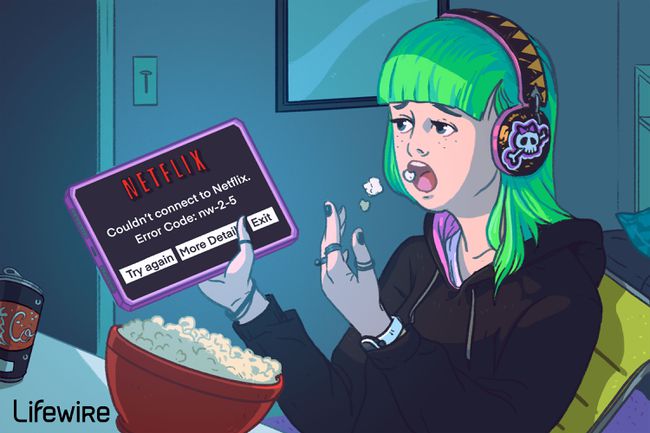
Alex Dos Diaz / Lifewire
Netflix-virhekoodin NW 2-5 korjaaminen
Virhekoodin NW-2-5 korjaamiseen tarvittavat erityistoimenpiteet voivat vaihdella hieman käyttämästäsi laitteesta riippuen. Et esimerkiksi voi vahvistaa tai muuttaa
Netflix-virhekoodin NW-2-5 korjaaminen:
-
Lehdistö Yritä uudelleen virhenäytössä.
Joskus se on kaikki mitä sinun tarvitsee tehdä.
-
Käynnistä laite uudelleen.
Jos laitteessasi on lepotila, sinun on varmistettava, että sammutat laitteen kokonaan ja käynnistät sen uudelleen. Joissakin tapauksissa sinun on irrotettava laite pistorasiasta jopa minuutiksi sen sammuttamisen jälkeen.
-
Tarkista, että laitteesi on yhteydessä Internetiin.
Joissakin laitteissa on toiminto, joka testaa Internet-yhteyden puolestasi. Jos laitteessasi ei ole tällaista toimintoa, yritä suoratoistaa videota tai katsella verkkosivua jollain muulla sovelluksella kuin Netflixillä.
-
Varmista, että verkko, johon olet yhteydessä, tukee suoratoistoa.
Oletko yhteydessä jaettuun Internet-yhteyteen hotellissa, yrityksessä tai yliopistossa? Jos näin on, verkonvalvoja on saattanut estää pääsyn suoratoistopalveluihin. Ota yhteyttä verkonvalvojaan, jos olet epävarma.
-
Käynnistä kotiverkkosi uudelleen.
Sammuta sekä reititin että modeemi, jos ne ovat erillisiä laitteita. Saatat myös joutua irrottamaan ne pistorasiasta korjataksesi ongelman kokonaan.
-
Tarkista DNS-asetukset.
Jotkin laitteet sallivat DNS-asetusten tarkistamisen, toiset eivät. Jos et pysty tarkistamaan laitteesi DNS-asetuksia, sinun on ohitettava tämä vaihe.
-
Kokeile ethernet-yhteyttä tai paranna Wi-Fi-signaalia.
Kiinteän ethernet-yhteyden käyttäminen tarjoaa parhaan suoratoistokokemuksen. Jos se ei ole mahdollista, sijoita laite ja reititin uudelleen saadaksesi vahvimman mahdollisen Wi-Fi-signaalin.
-
Ota yhteyttä Internet-palveluntarjoajaasi.
Jos sinulla on edelleen koodi NW-2-5 näiden vaiheiden suorittamisen jälkeen, ongelma saattaa olla Internet-yhteydessäsi tai Internet-palveluntarjoajassasi saattaa olla suurempi ongelma.
Jotkut Internet-palveluntarjoajat tarjoavat lapsilukkoa. Sinun on ehkä poistettava lapsilukko käytöstä tai muutettava asetuksia voidaksesi käyttää Netflixiä.
Tukeeko verkkosi suoratoistoa?
Jotkut verkot poistavat suoratoiston käytöstä säästääkseen kaistanleveyttä tai muista syistä. Jos olet yhteydessä Internetiin yliopiston, hotellin tai muun laajan verkon kautta, sinun on otettava yhteyttä verkon ylläpitäjään selvittääksesi, onko suoratoisto poistettu käytöstä.
Jos sinulla on Internet-yhteys modeemin ja reitittimen kanssa, tämä ongelma ei koske sinua.
Kuinka selvittää, onko laitteesi yhteydessä Internetiin
Koska virhekoodi NW-2-5 on yhteysvirhe, ensimmäinen asia, joka sinun on suljettava pois, on Internet-yhteysongelma. Paras tapa saavuttaa tämä vaihtelee laitteesta toiseen, koska vianmääritystyökalujen saatavuus vaihtelee.
Useimmissa videopelikonsoleissa on mahdollisuus testata Internet-yhteyttä. Jos laitteessasi on tämäntyyppinen testi, sinun on suoritettava se. Jos se osoittaa, että et ole yhteydessä Internetiin, varmista, että laitteesi on yhdistetty oikeaan verkkoon. Saatat myös joutua poistamaan laitteesi Internet-yhteyden käytöstä ja ottamaan sen uudelleen käyttöön, jotta asiat saadaan taas toimimaan.
Jos laitteellasi ei ole mahdollisuutta testata Internet-yhteyttä, avaa mikä tahansa muu sovellus kuin Netflix, joka vaatii Internet-yhteyden toimiakseen. Jos sovellus voi käyttää Internetiä, olet yhteydessä ja voit siirtyä seuraavaan vaiheeseen.
Kuinka käynnistää laite ja kotiverkko uudelleen
Monissa tapauksissa laitteiden virran kytkeminen korjaa ongelman, kuten Netflix-koodin NW-2-5. Se tarkoittaa, että sinun on sammutettava laitteet kokonaan, irrotettava ne seinästä, kytkettävä takaisin ja kytkettävä takaisin päälle.
Joissakin laitteissa on lepotila tai virransäästötila, johon ne siirtyvät, kun painat virtapainiketta tai sammutat ne näyttövalikon kautta. Tämän tilan vuoksi on tärkeää varmistaa, että sammutat laitteen ja irrotat sen sitten pistorasiasta.
Kotiverkkosi uudelleenkäynnistys toimii samalla tavalla. Sammuta modeemi ja reititin, irrota ne, kytke ne takaisin ja käynnistä ne. Useimmissa tapauksissa 10–20 sekuntia on tarpeeksi pitkä aika odottaa, ennen kuin kytket laitteet takaisin verkkovirtaan. Saatat joutua jättämään ne irti pistorasiasta jopa minuutiksi.
Kun olet käynnistänyt laitteen ja kotiverkon uudelleen, sinun on tarkistettava ja varmistettava, että laitteesi on yhdistetty oikeaan verkkoon.
Kuinka tarkistaa DNS-asetukset
Joidenkin laitteiden avulla voit tarkistaa DNS-asetuksesi, mikä voi auttaa korjaamaan Netflix-koodin NW 2-5. Jos laitteesi ei tue tätä, sinun on siirryttävä seuraavaan vaiheeseen.
Näin voit tarkistaa DNS-asetuksesi a Playstation 4 (kanssa PlayStation 3 asetukset suluissa):
Navigoida johonkin asetukset.
Valitse Verkko (Verkkoasetukset PS3:lla).
Valitse Määritä Internet-yhteys (Internet-yhteysasetukset, sitten OK, sitten Mukautettu).
-
Valita Käytä Wi-Fi-yhteyttä (Langaton), jos olet yhteydessä langattomasti, tai käytä a LAN-kaapeli (Langallinen yhteys), jos olet yhteydessä ethernet-kaapelilla.
Jos olet yhteydessä Wi-Fin kautta:
• Valitse Käytä Wi-Fiä -kohdassa Mukautettu (WLAN osasto, Syötä manuaalisestija valitse sitten painamalla oikeaa d-padista IP-osoitteen asetus)
• Valitse Wi-Fi-verkkosi.
Jos olet yhteydessä ethernetin kautta.
• Valitse Mukautettu (Automaattinen havaitseminen) käyttötilaa varten.
Valita Automaattinen IP-osoiteasetuksiin.
Valita Älä määritä (Älä aseta) DHCP-isäntänimelle.
Valita Automaattinen DNS-asetuksiin.
Valita Automaattinen MTU-asetuksiin.
Valita Älä käytä välityspalvelimelle (siis ota käyttöön UPnP: lle ja tallenna sitten asetukset -painikkeella X-painike)
Valita Testaa yhteys.
Näin voit tarkistaa DNS-asetukset Xbox 360:ssa:
paina Opas -painiketta ohjaimessasi.
Navigoida johonkin asetukset > Järjestelmäasetukset.
Valitse Verkkoasetukset.
Etsi verkkosi ja valitse Määritä verkko.
Valitse DNS-asetukset > Automaattinen.
Sammuta Xbox 360 ja käynnistä se sitten uudelleen.
Tarkista, toimiiko Netflix.
Näin voit tarkistaa DNS-asetuksesi Xbox Onessa:
paina Valikko -painiketta ja valitse asetukset > Kaikki asetukset.
Valitse Verkko.
Valitse Verkkoasetukset.
Valitse Lisäasetukset.
Valitse DNS-asetukset.
Valitse Automaattinen.
paina B -painiketta.
Tarkista, toimiiko Netflix.
Internet-yhteytesi parantaminen
Joissakin tapauksissa Internet-yhteytesi parantaminen korjaa Netflix-koodin NW-2-5. Tapa tehdä tämä on varmistaa, että laitteessasi on vahvin saatavilla oleva yhteys.
Vaikka on mahdollista suoratoistaa videota palveluista, kuten Netflix, Wi-Fin kautta, huono signaali, ruuhkainen verkko tai paljon häiriöitä muista lähellä olevista verkoista voi aiheuttaa monia ongelmia. Helpoin tapa poistaa nämä ongelmat kokonaan on käyttää langallista yhteyttä.
Jos se on mahdollista, yritä yhdistää suoratoistolaitteesi reitittimeen fyysisellä ethernet-kaapelilla. Joissakin laitteissa ei ole Ethernet-liitäntää, mutta voit yleensä ostaa USB-ethernet-sovittimen dongle-sovittimen näitä laitteita varten.
Toinen tapa sulkea pois huono Internet-yhteys on kytkeä laitteesi suoraan modeemiin ethernet-kaapelilla ja ottaa reititin pois yhtälöstä. Se ei ole pysyvä korjaus, koska et muodosta yhteyttä muihin laitteisiin tai käytä Wi-Fiäsi ennen kuin yhdistät reitittimen uudelleen.
Jos koodi NW-2-5 häviää, kun laitteesi on yhdistetty suoraan reitittimeen, ongelma on reitittimessäsi tai Wi-Fi-signaalin voimakkuudessa. Yritä sijoittaa reititin ja laite mahdollisimman lähelle ja poista mahdollisimman monta estettä.
Ota yhteyttä Internet-palveluntarjoajaasi saadaksesi lisäapua
Jos noudatat kaikkia näitä vaiheita ja sinulla on edelleen Netflix-koodi NW-2-5, ainoa jäljellä oleva vaihtoehto on ottaa yhteyttä Internet-palveluntarjoajaasi. Sinulla saattaa olla laitteisto-ongelma modeemissa, reitittimessä tai suoratoistolaitteessasi, mutta on todennäköisempää, että ongelma on Internet-yhteydessäsi.
Joissakin tapauksissa Netflix-koodi NW-2-5 voi johtua Internet-palveluntarjoajasi ongelmista. Nämä ongelmat ratkeavat yleensä, kun Internet-palveluntarjoaja korjaa ongelman laitteissaan. Jos odotat hetken ja ongelma korjaantuu mystisesti itsestään, Internet-palveluntarjoajasi oli todennäköisesti syyllinen.
